Windows 10で欠落しているデフォルトの電源プランを復元する方法

このガイドでは、Windows 10でデフォルトの電源プラン(バランス、高パフォーマンス、省電力)を復元する方法を詳しく解説します。

プログラムを起動し、実行しようとしているプログラムには Microsoft Visual C++ 2015 ランタイムが必要であるというエラーが表示された場合は、このガイドを使用してパッケージをインストールし、プログラムを再度動作させることができます。
Microsoft Visual C++ 2015 ランタイムをインストールする必要があるのはなぜですか?
開発者が Microsoft Visual Studio 2015 を使用して Windows プログラムを作成する場合、プログラムが正しく機能するためにリンクされる特定のダイナミック リンク ライブラリ ( DLL )が存在します。
これらの DLL は Microsoft Visual C++ 2015 ランタイムを通じて配布されます。パッケージがインストールされていない場合、DLL が見つからない、またはランタイムをインストールする必要があることを示すエラーがユーザーに表示されます。
たとえば、ビデオ ゲーム Valorant は、Microsoft Visual C++ 2015 ランタイムを含まないアップデートをリリースしたため、アップデートのインストール後にゲームが機能しなくなりました。
ユーザーが Valorant を起動すると、次のエラーが表示されます。
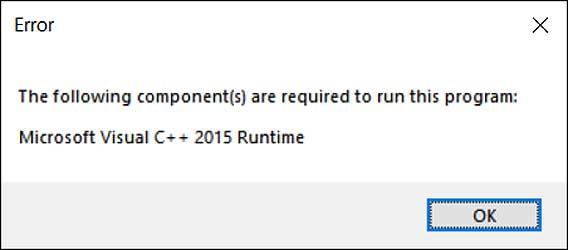
Microsoft Visual C++ 2015 ランタイム欠落エラー
「このプログラムを実行するには次のコンポーネントが必要です: Microsoft Visual C++ 2015 ランタイム」
良いニュースは、Microsoft の Web サイトからランタイムをダウンロードしてインストールすることで、この問題を実際に簡単に解決できることです。
Microsoft Visual C++ 2015 ランタイムのインストール方法
Microsoft Visual C++ 2015 ランタイムをインストールするには、次の手順に従います。
1. Microsoft の Microsoft Visual C++ 2015 再頒布可能ページに移動し、[ダウンロード] ボタンをクリックします。
2. Windows の 32 ビット バージョンと 64 ビット バージョンのどちらをダウンロードするかを選択するページが表示されます。必要なバージョンを選択し、「次へ」ボタンをクリックします。必要なバージョンがわからない場合は、このガイドを使用して必要なものを判断できます。
この記事では、将来の問題を回避するために、x86 バージョンと x64 バージョンのランタイムの両方をダウンロードしてインストールすることを推奨しています。
3. ファイルがコンピュータにダウンロードされます。ダウンロード後、ダウンロードしたvc_redist.x64.exeファイルをダブルクリックします。
4. Microsoft Visual C++-2015 再頒布可能画面が表示され、ライセンス条項と条件への同意を求められます。「同意する」にチェックを入れて「インストール」ボタンをクリックしてください。
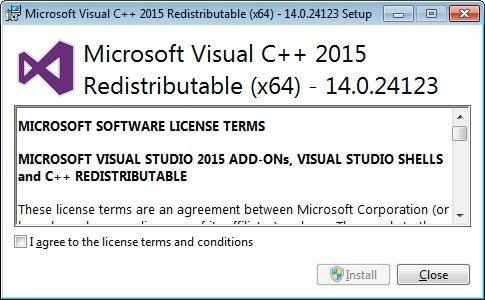
Microsoft Visual C++-2015 再頒布可能パッケージ
5. Windows でプログラムの変更を許可するか続行するかを確認するプロンプトが表示されたら、「はい」または「許可」ボタンをクリックします。
6. 完了すると、プログラムが正常にインストールされたことを示すメッセージが表示されます。
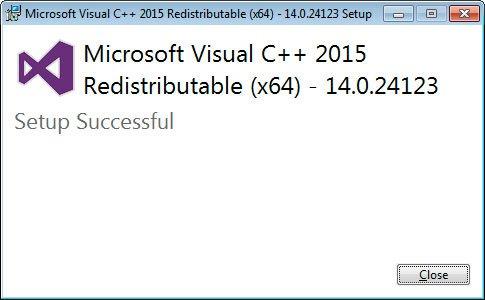
再頒布可能ファイルがインストールされました
7. 次に、同じ手順を実行してvc_redist.x86.exe ランタイムをインストールします。
8. これで、インストーラーを閉じることができます。
Visual C++ 2015 ランタイムがインストールされている場合は、上記の再頒布可能ファイルを実行してエラーを修正できます。
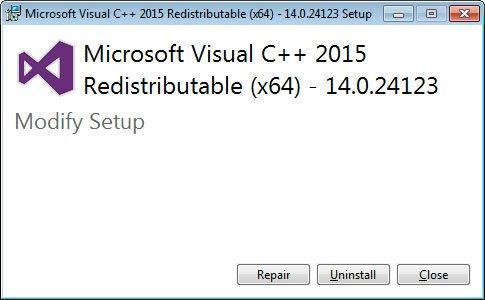
エラー訂正を実行する
ここで、実行時欠落エラーの原因となった以前のプログラムを実行してみると、再び動作するようになります。
このガイドでは、Windows 10でデフォルトの電源プラン(バランス、高パフォーマンス、省電力)を復元する方法を詳しく解説します。
仮想化を有効にするには、まず BIOS に移動し、BIOS 設定内から仮想化を有効にする必要があります。仮想化を使用することで、BlueStacks 5 のパフォーマンスが大幅に向上します。
WiFi 接続に接続するときにドライバーが切断されるエラーを修正する方法を解説します。
DIR コマンドは、特定のフォルダーに含まれるすべてのファイルとサブフォルダーを一覧表示する強力なコマンド プロンプト コマンドです。 Windows での DIR コマンドの使用方法を詳しく見てみましょう。
ソフトウェアなしで Windows 10 アプリをバックアップし、データを保護する方法を説明します。
Windows のローカル グループ ポリシー エディターを使用して、通知履歴の削除やアカウントロックの設定を行う方法を説明します。
重要なリソースを簡単に監視及び管理できる<strong>IP監視</strong>ソフトウェアがあります。これらのツールは、ネットワーク、インターフェイス、アプリケーションのトラフィックをシームレスに確認、分析、管理します。
AxCrypt は、データの暗号化に特化した優れたソフトウェアであり、特にデータ セキュリティに優れています。
システムフォントのサイズを変更する方法は、Windows 10のユーザーにとって非常に便利です。
最近、Windows 10にアップデートした後、機内モードをオフにできない問題について多くのユーザーから苦情が寄せられています。この記事では、Windows 10で機内モードをオフにできない問題を解決する方法を説明します。








